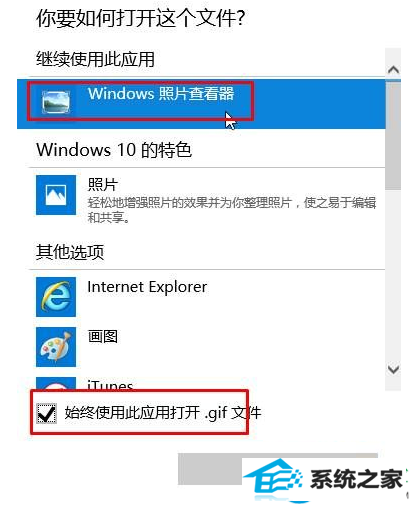日期:2013-07-10 00:00 作者:win7系统官网 来源:http://www.win770.com
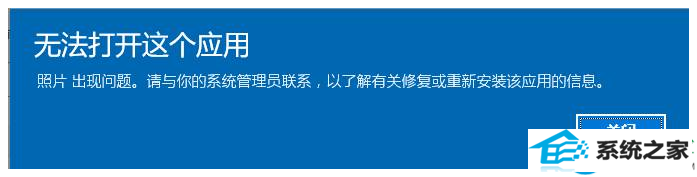
步骤:
1、在任意位置新建一个文本文档,(右键“新建”—“文本文档”);
2、打开新建文本文档,将下面这段代码复制进去:
windows Registry Editor Version 5.00
; Change Extension's File Type
[HKEY_CURREnT_UsERsoftwareClasses.jpg]
@="photoViewer.FileAssoc.Tiff"
; Change Extension's File Type
[HKEY_CURREnT_UsERsoftwareClasses.jpeg]
@="photoViewer.FileAssoc.Tiff"
; Change Extension's File Type
[HKEY_CURREnT_UsERsoftwareClasses.gif]
@="photoViewer.FileAssoc.Tiff"
; Change Extension's File Type
[HKEY_CURREnT_UsERsoftwareClasses.png]
@="photoViewer.FileAssoc.Tiff"
; Change Extension's File Type
[HKEY_CURREnT_UsERsoftwareClasses.bmp]
@="photoViewer.FileAssoc.Tiff"
;本文转自:www.xitonghe.com
; Change Extension's File Type
[HKEY_CURREnT_UsERsoftwareClasses.tiff]
@="photoViewer.FileAssoc.Tiff"
; Change Extension's File Type
[HKEY_CURREnT_UsERsoftwareClasses.ico]
@="photoViewer.FileAssoc.Tiff"
3、点击“文件”—“另存为”;
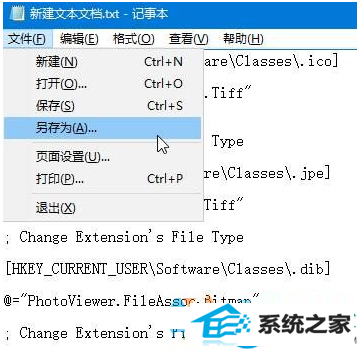
4、在另存为界面将“保存类型”修改为“所有文件”,将文件名修改为“添加照片查看器”,点击保存;
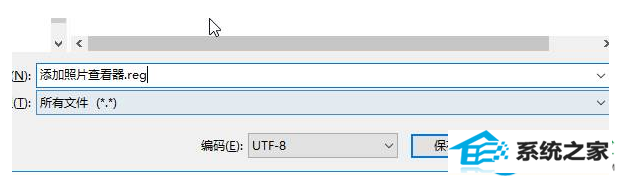
5、双击“添加照片查看器”,在弹出的窗口点击“是”;
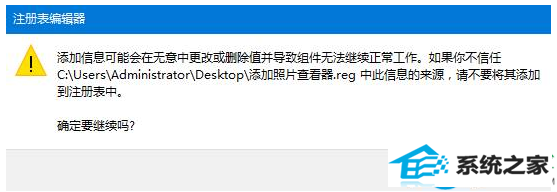
6、在图片上单击右键,选择“打开方式”—“选择其他应用”;
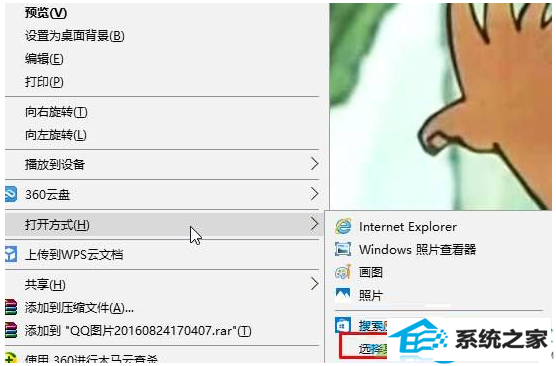
7、在窗口中选中“windwos照片查看器”,在下面勾选“使用使用此应用打开”点击确定即可,不同格式的图片都需要按步骤6、7操作一遍,以后即可直接双击打开。